A Steam Deck nagy figyelmet kapott, mint kiváló kézi játékeszköz, amely lehetővé teszi az átlagos játékosok számára, hogy AAA játékokkal játszhassanak Linuxon.
A játék- és Linux-közösségekben ez a hír sok pozitív felhajtást, izgalmat és várakozást keltett az elkövetkezőkkel kapcsolatban. Sajnos a Steam Deck egyelőre nagyon nehéznek bizonyul a játékosok számára.
MAKEUSEOF A NAP VIDEÓJA
A rajongók kollektív csoportjának kemény munkájának köszönhetően immár lehetőség van a Steam Deck szoftver (SteamOS) telepítésére közvetlenül a számítógépére. A legjobb az egészben az, hogy a SteamOS telepítése egyszerűbb, mint gondolnád.
Mi az a SteamOS?

A Valve Inc. volt az elsődleges hajtóerő a játékosok életének javításában a Steamre összpontosító Linux operációs rendszerrel. Bár a legújabb játékok Linuxon való lejátszása nem valami újdonság, sokat dolgoztak azon, hogy csökkentsék a folyamat során felmerülő fejfájásokat.
hogyan továbbítsuk az outlook e -maileket a gmail -re
A Proton nevű szoftvernek köszönhetően most a WINE és a Vulkan API-k csapatként emulálják a DirectX és a Windows saját tulajdonú fájljait. Tekintse meg magyarázó útmutatónkat hogyan működik a Proton a részletekért.
Az Arch Linux, a Proton és a nyílt forráskódú Steam-szoftver tökéletes kombinációja sok játékos számára készteti a Steam Deck konzolt, hogy felmérje, milyen nagyszerű élménnyé vált a Linux-játék kézi számítógépen.
A chiphiánynak és az ellátási gondoknak köszönhetően úgy tűnik, hogy a Valve nem tudja elég gyorsan összeszerelni és szállítani ezt a varázslatos innovációs csodát. És hála a VakhovskeIsTaken , a SteamOS 3 telepítése PC-re igazán egyszerűvé vált.
A SteamOS 3 beállítása és telepítése
Bár ez egy nem hivatalos verzió, mégis az igazinak fog tűnni. Először is, mielőtt elkezdené, győződjön meg arról, hogy rendelkezik a következőkkel:
- HoloISO ZIP fájl (a cikk írásakor a legújabb telepítő verzió a 3.2)
- kicsomagolni vagy más archiváló eszközöket
- Tárolóeszköz (pl. HDD, SDD, M.2), amely vagy üres, vagy Ön jól tudja, hogy a telepítési folyamat felülírja az adatokat
- Gaming PC AMD grafikával a legjobb élmény érdekében (az NVIDIA és az Intel grafikus kártyák továbbra is tartalmaznak néhány furcsaságot)
- 8 GB-nál nagyobb USB pendrive
- Jelenleg csak a balenaEtcher, a ROSA ImageWriter, a Fedora Media Writer, a DD 4 MB blokkmérettel vagy a Rufus DD móddal hoz létre megfelelő rendszerindító képet
Miután letöltötte a HoloISO fájlt, csomagolja ki a fájlt Linux alatt , és nyissa meg kedvenc médiaíróját. Ezután ki kell választania a fájlt (amely a letöltött ZIP-ből kivont ISO-fájl lesz):
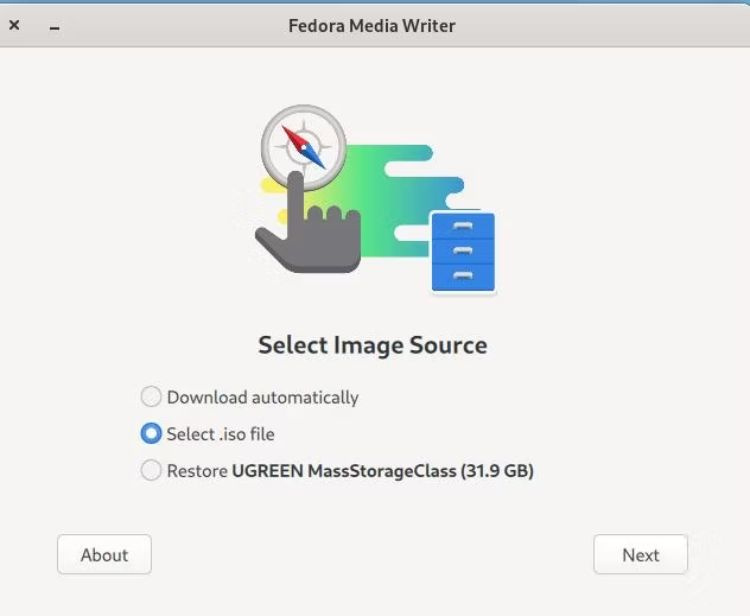
Győződjön meg arról, hogy a megfelelő USB-eszközt választotta ki az ISO-fájl írásához, majd nyomja meg a gombot Következő , és hagyd kibontakozni a varázslatot:
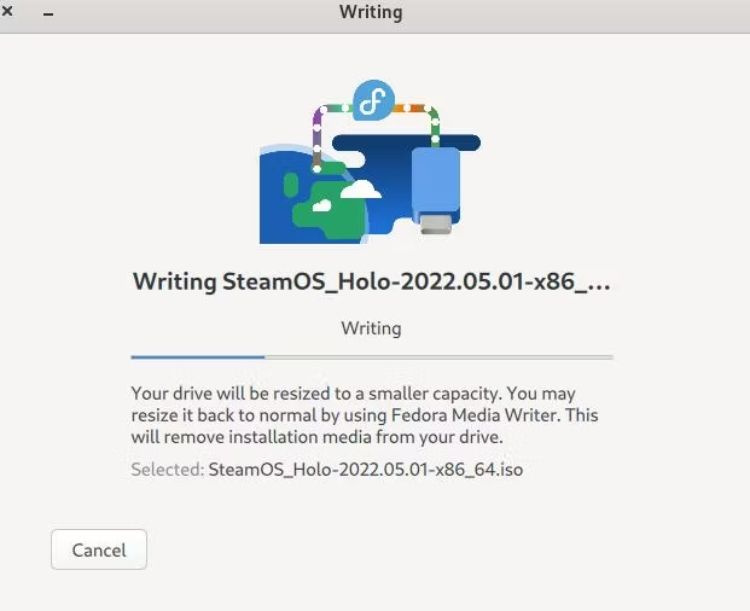
Ha ez kész, újra kell indítania a számítógépet. Amikor a gép túllép az oszlopon, nyomja meg a gombot F12 (vagy a kulcs, amely elindítja a rendszerindító menüt). Válassza ki az UEFI USB-meghajtót, és nyomja meg a gombot Belép .
A megjelenő kis rendszerindító menüben jelölje ki a SteamOS elemet, majd nyomja meg a gombot Belép .
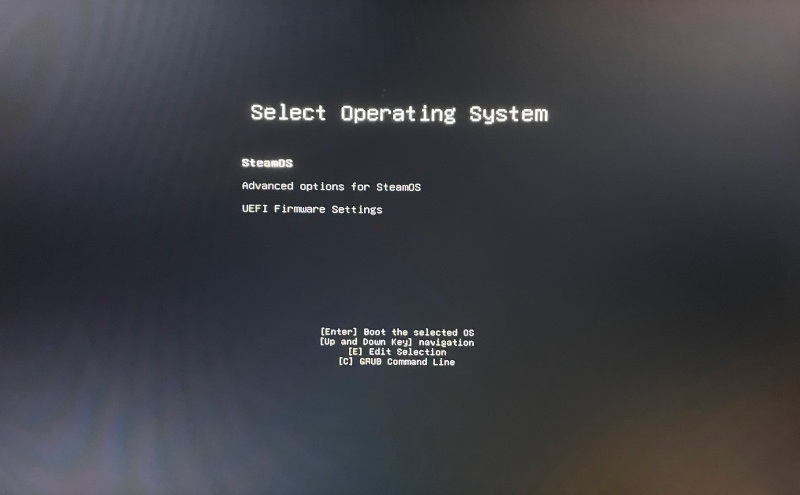
Néhány perc múlva megjelenik a SteamOS 'Live CD' verziója. Jelenleg kipróbálhatja az operációs rendszert, mielőtt véglegesen telepíti.
Ha készen áll, válassza ki a Wi-Fi ikont az asztalon, válassza ki az SSID-t, és adja meg a Wi-Fi jelszavát (ha csatlakozik Ethernethez, ellenőrizze, hogy csatlakozik-e az internethez). Ezután válassza a ' Telepítse a SteamOS-t '.
mi az a tbh az instagramon
A telepítő most megkérdezi, hogy hol szeretné a SteamOS 3 új otthonát.
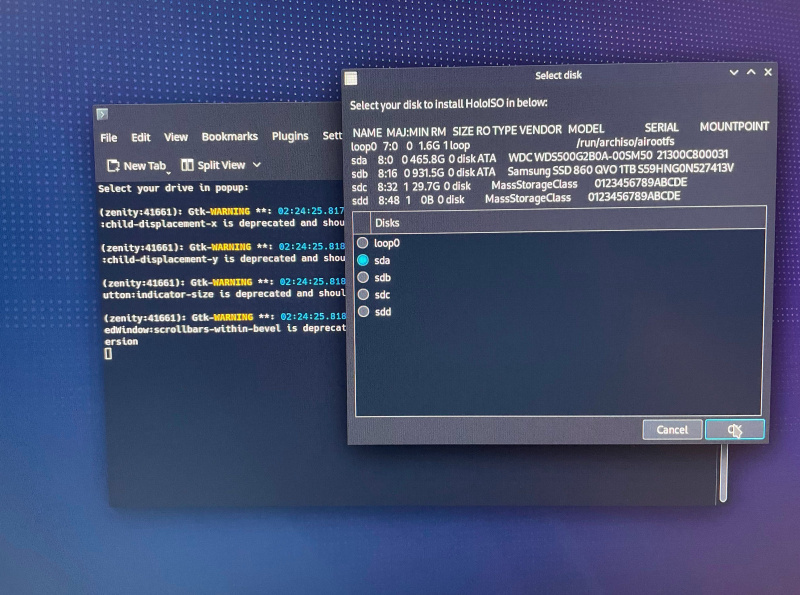
Hamarosan egy Konsole terminál jelenik meg, ahol a telepítés kibontakozik. A folyamat során meg kell adnia a kezdeti telepítési utasítások során kiválasztott felhasználónevet és jelszót.
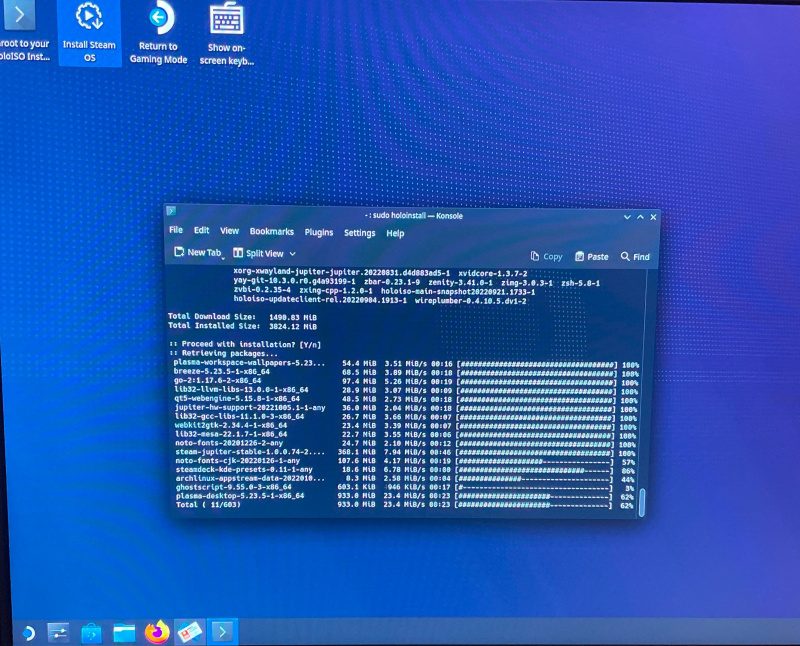
Üdvözöljük az Arch Linuxban a KDE asztali környezettel. Van egy speciális szoftver a Steam varázslat megvalósításához. Ahogy a telepítés folytatódik, hamarosan meg kell adnia a grafikus kártya típusát, hogy a telepítő a grafikus kártyának megfelelő illesztőprogramokat és eszközöket alkalmazhasson.
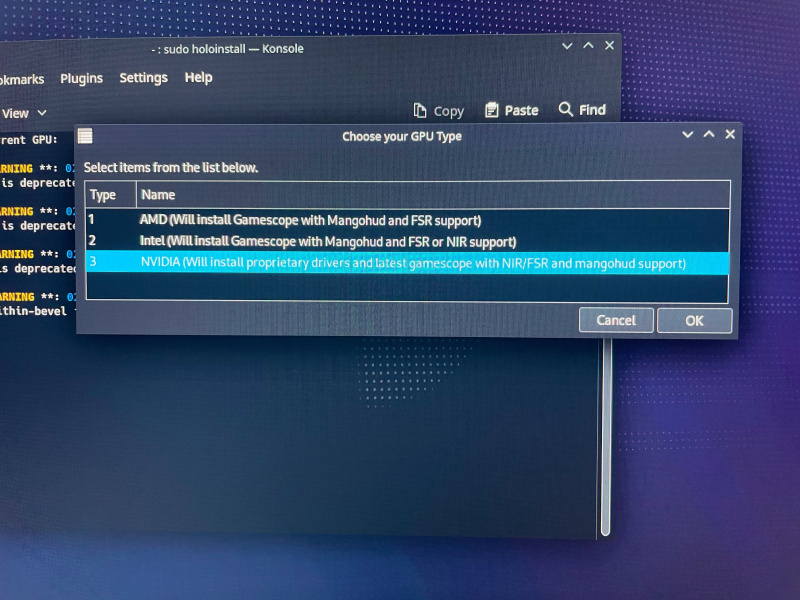
Amikor a telepítési folyamat befejeződött, el kell végeznie a rendszer újraindítását. Ne felejtse el megnyomni F12 (vagy a megfelelő billentyűvel a rendszerindító menü megjelenítéséhez) a tárolóhely kiválasztásához, ahol a SteamOS-telepítés él.
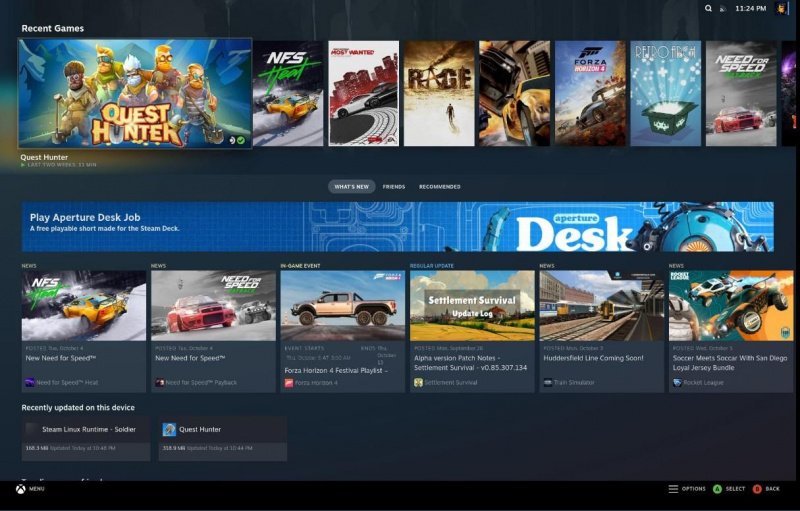
Ha van kontrollere, például egy Xbox One modell, a SteamOS azonnal felismeri azt a kapun kívül. Nem sokkal ezután kérni fogja, hogy frissítsen néhány beállítást, majd adja meg Steam hitelesítő adatait.
Ez a tesztszámítógép 4. generációs Intel i5-tel, 16 GB DDR4 RAM-mal, 1 TB-os SSD-vel és 6 GB-os NVIDIA 1060GTX-vel rendelkezik. A SteamOS ezen telepítése néhány furcsasággal jár; azonban minden működött anélkül, hogy finomítást igényelt volna. A frissítési folyamat is gördülékeny volt (ezt a Steam főmenüjében a fogaskerekű kiválasztásával teheti meg).
Egy véletlenszerű játék, például a Quest Hunter betöltése jól működött! Kíváncsi arra, hogy melyik Steam játék fog szupersimán működni SteamOS-en a PC-vel? Nézze meg a Proton DB weboldalán hogy megtudja, milyen játékok működnek a dobozból, és melyekhez kell némi szeretet a hibátlan működéshez.
hogyan lehet bezárni a befagyott programot feladatkezelő nélkül
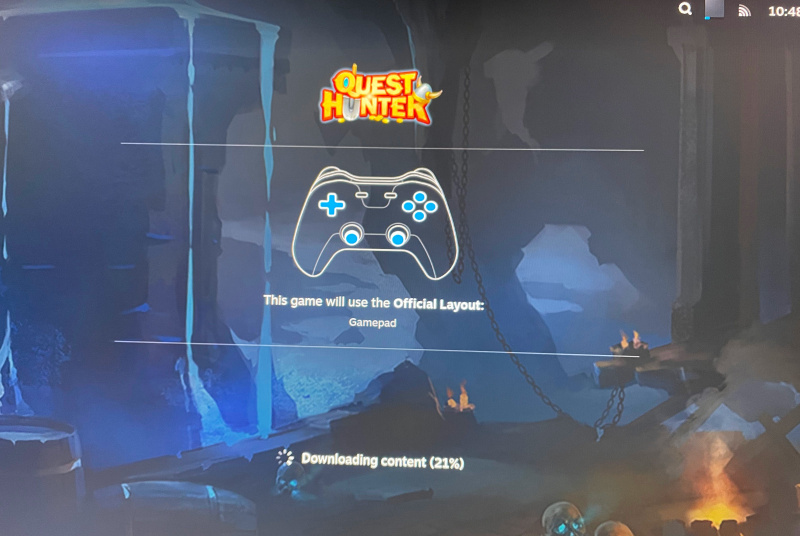
Natív Steam Deck kontra SteamOS a számítógépen
Megéri? Miért is zavarod? Jogos kérdéseket érdemes feltenni. Érdemes kipróbálni magad. Ha most kezdi Linux-játékosként, ez nagyszerű megoldás lehet az Ön számára.
Ha otthoni nagyképernyős TV-jéhez szeretné csatlakoztatni számítógépét, a SteamOS 3 telepítése is nagyszerű lehetőség a számítógépre. Ellenkező esetben a Steam Deck használatával dokkolót kell csatlakoztatnia, amikor külső képernyőhöz csatlakozik.
Ha rajta vagy a Steam Deck várólistáján, egyszerűen kipróbálhatod a SteamOS élményt a számítógépeden. Még jobb, ha gondoskodhat arról, hogy a háztartásában élő játékosok korcsoportjuk alapján szűrt játékokra korlátozódjanak.
Mindaddig, amíg túl tud lépni néhány kisebb csukláson, próbálja ki ezeket a lépéseket otthon. Ha igazi legtisztább ember vagy, és csak azon az eszközön fogsz szoftvert használni, amelyre eredetileg készült, akkor csak meg kell várnod, amíg a Steam Deck hamarosan megérkezik.
